5.5. Raszteres lehetőségek
Raszteres képet a „File/Import/Import to Stage" opcióval tudunk elhelyezni a Flash dokumentumban.
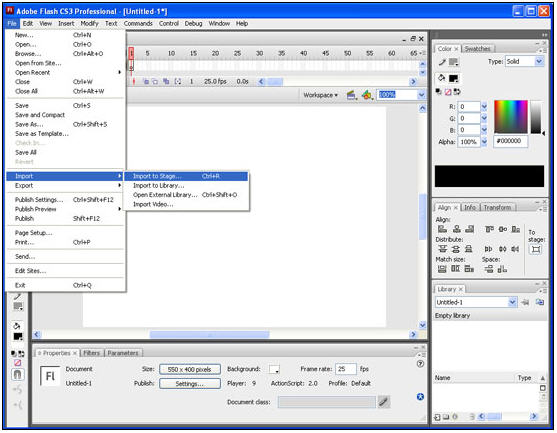
10. ábra
Importálás
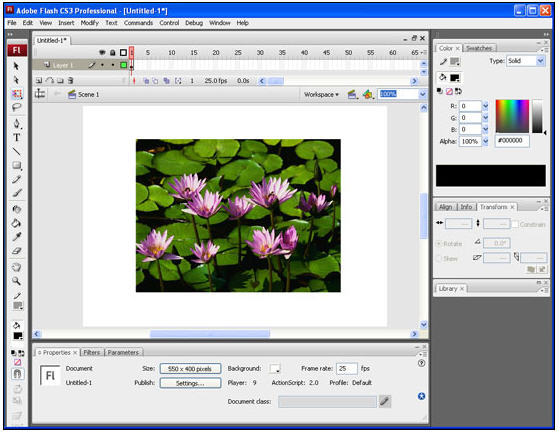
11. ábra
A beimportált rasztergrafika a Flash színpadán
A beimportált raszteres kép tulajdonságait be tudjuk állítani, ha a Flash elemkönyvtárában (Library: Ctrl-L) az elemre kattintunk az egér jobb gombjával, és kiválasztjuk a Prorperties lehetőséget. Itt láthatjuk a képállomány fontosabb paramétereit, és be tudjuk állítani a tömörítés mértékét is.
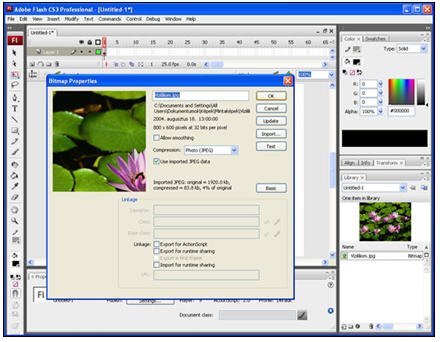
12. ábra
A beimportált rasztergrafika tulajdonság párbeszédpanele
(Élsimítás engedélyezése, frissítés, valamint Tömörített/Tömörítetlen állomány
opciók)
A beimportált raszteres képpel egyszerű transzformációkat (méretezés, pozícionálás, forgatás, torzítás) végezhetünk szabadkézi úton: az eszköztárból válasszuk ki a Free Transform Tool-t, kattintsunk a képre, és az egér segítségével végezzük el a szükséges műveletet.
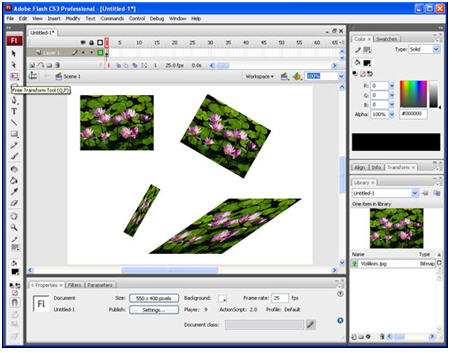
13. ábra
Szabadkézi transzformációk a Free Transform Tool eszközzel
A beimportált képen pontos transzformációkat is végezhetünk. A színpadon levő kép kijelölése után a Properties panel (Ctrl-F3) a kép pontos (képpont mértékegységű) méretezését és pozícióját, esetleges cseréjét tudjuk beállítani.
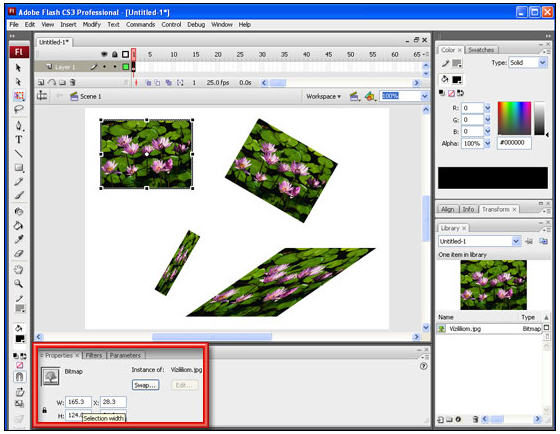
14. ábra
Pontos transzformációk a Properties panelen
Százalékos méretezést, pontos szög alapú forgatás és torzítás funkciót a Flash Transfom paneljén (Ctrl-T) tudunk használni a kijelölt elemen.
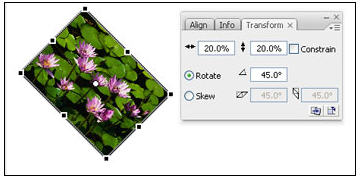
15. ábra
Transform panel